¿Has probado a ver archivo PDF Contiene Marcas de agua incorporadas en cada pagina? Si ese es el caso, probablemente te hayas dado cuenta de lo enojado que es. Para resolver este problema, debe eliminar la marca de agua del PDF.
indicar Marca de agua normalmente A estilos específicos que existen como una capa transparente debajo de algún texto o documento. Fue acuñado por primera vez en 1282 en Fabriano, Italia. Esta técnica fue introducida posteriormente por John Marshall en 1826 y se denominó proceso Dandy Roll en el que el rodillo recubierto de agua se fabricaba como un sello para enrollar el papel y agregar marca de agua PDF durante su fabricación. Estos estándares de marca de agua a menudo crean angustia para muchos usuarios que desean Copiar textos de PDF , porque la copia de textos no permite ignorar la marca de agua en el camino. Dondequiera que pegue el contenido del documento, la marca de agua permanece adherida o se copia de una forma u otra además de los textos.
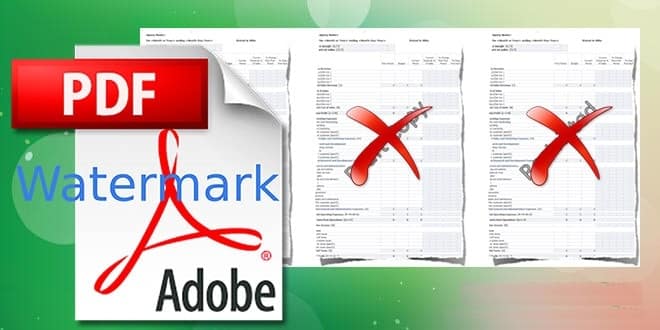
Las marcas de agua son de suma importancia para todos aquellos que pretenden hacer valer sus derechos de autor si sus datos se copian en alguna parte. La información dentro de la marca de agua determina la autoridad del propietario y evita que otros usuarios eliminen los derechos de autor. Pero a veces, se vuelve realmente molesto para muchos usuarios, ya que necesitan la información con urgencia.
Para tal dificultad, los siguientes métodos lo ayudarán en gran medida a resolver su problema.
Método 1: eliminar la marca de agua de PDF con Microsoft Word
Paso 1: Convierte PDF a Word
conversión más larga El archivo PDF a Microsoft Word es un paso obvio Hasta cierto punto aquí, pero también es un movimiento complicado. No se ha demostrado que todos los convertidores sean buenos aquí, por lo que necesita una fuente confiable que no obstaculice el formato y el contenido del PDF. prefiero usarm sitio web smallpdf.com Porque mantiene el formato de un documento sin cambios, incluso si tiene varias tablas, sellos e imágenes.
Paso 2: Abra el archivo convertido en MS Word
Registrarse Ejecutar Microsoft Word e importe el archivo descargado. Tenga paciencia si tarda un poco en abrir el archivo porque ahora contiene varios elementos. Siga el paso 3 para aclarar la confusión aquí.
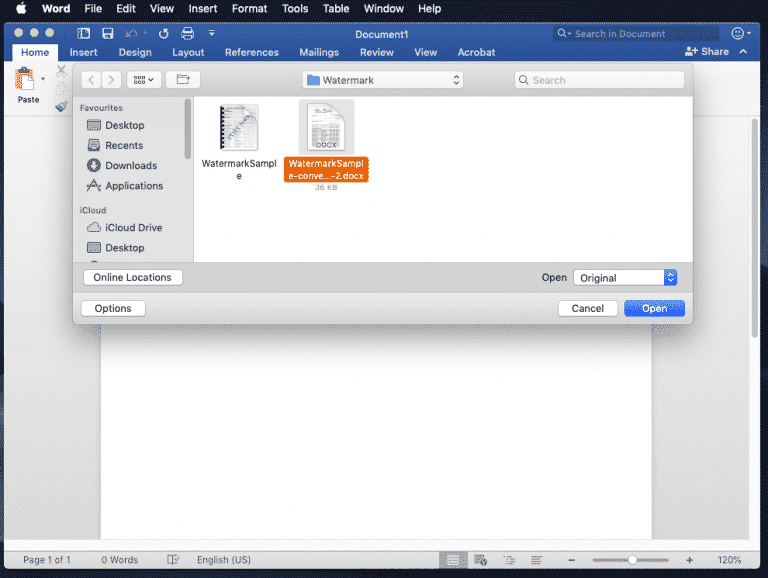
Paso 3: Elimina la marca de agua
Ahora, este podría ser un paso un poco complicado. La mayoría de los archivos de Word convertidos a partir de archivos PDF no registrarán la marca de agua en su forma original. Esto significa que si hace clic en la opción de marca de agua en Diseño > Marca de agua, verá que el documento en realidad no lee la marca de agua. Esto se debe a que el archivo de Word ahora trata la marca de agua como un objeto.
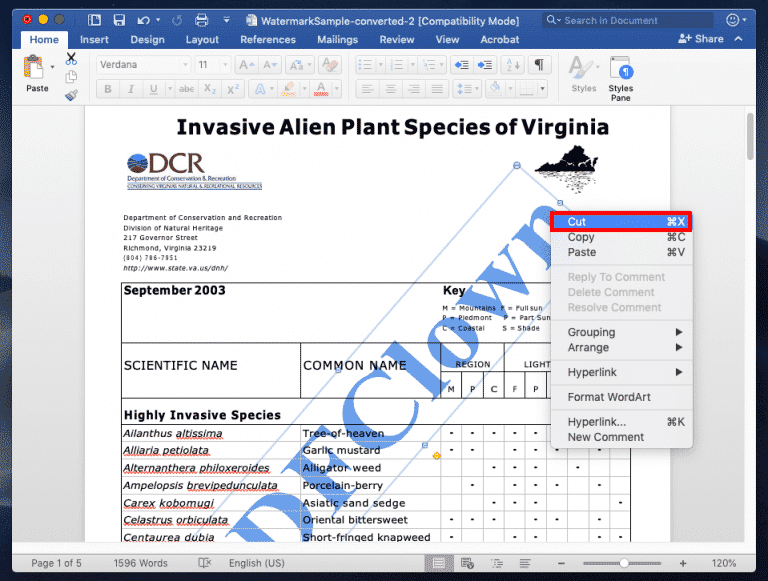
Para eliminar la marca de agua, debe pasar el cursor sobre la marca de agua y hacer clic en el lugar correcto para seleccionarlo como objeto. Una vez que haya encontrado su camino a través de él, todo lo que tiene que hacer es hacer clic con el botón derecho en el objeto y seleccionar Cortar/Eliminar. Guarde su archivo como PDF nuevamente si lo desea.
Método 2: Eliminar marca de agua de PDF usando escritura a mano
Este método solo es aplicable y confiable si su documento es muy corto y tiene tiempo para reescribirlo por completo.
Paso 1. Abra MS Word y escriba todo el documento que desea marcar con marca de agua en blanco de principio a fin. Su reducido tamaño no ocupará gran parte de su valioso tiempo.
Paso 2. Presione "Guardar + S". Asigne un nombre al archivo y guárdelo como "PDF" en el directorio deseado.
Paso 3. Abra el archivo PDF y tendrá el archivo PDF requerido sin ninguna marca de agua en su contenido.
Nota: si el contenido del documento es muy grande, es mejor no utilizar este método.
Método 3: eliminar la marca de agua de PDF con el editor de PDF profesional
PDF Editor es una gran herramienta que ayuda a obtener la mayor parte de sus archivos PDF; Incluso puede deshacerse de las marcas de agua que ya están en los archivos PDF, además, puede agregar sus propias marcas de agua en unos momentos. Ahora es más fácil editar texto e imágenes, reorganizar páginas, insertar o editar fondos, enlaces y pies de página con comentarios y fuentes en un PDF.
Descargar Descargar
1. Descargue e instale el programa e importe sus archivos PDF al programa
Aprendamos cómo eliminar la marca de agua PDF, en primer lugar, debe descargar e instalar este software en su computadora. Ejecútelo e importe el archivo PDF haciendo clic en el botón Abrir archivo, luego elija el archivo PDF del que desea eliminar la marca de agua.
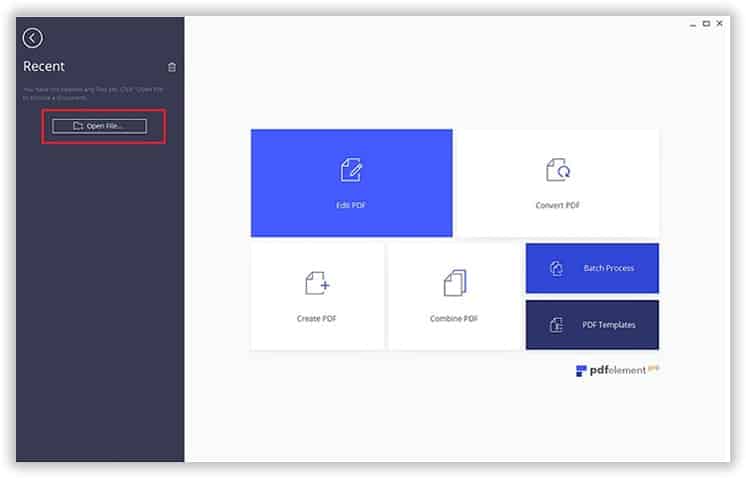
2. Comience a eliminar la marca de agua en el archivo PDF
Verifique el menú Editar, luego verifique el menú desplegable Marca de agua y luego haga clic en la pestaña Eliminar marca de agua. Haga clic en eso, luego elija la marca de agua que necesita eliminar, luego haga clic en Aceptar y se eliminará.

3. Edite su PDF (Opcional)
Una vez que elimine las marcas de agua, puede comenzar a editar el PDF si es necesario. Además, hay una larga lista de opciones para la edición de PDF en la pestaña Editar. Puede utilizar estas opciones para insertar, eliminar y modificar texto e imágenes. Si desea editar páginas, debe ir al menú Página para revelar las opciones para recortar, rotar y eliminar páginas. Allí encontrará más opciones para editar la página de diferentes maneras también.
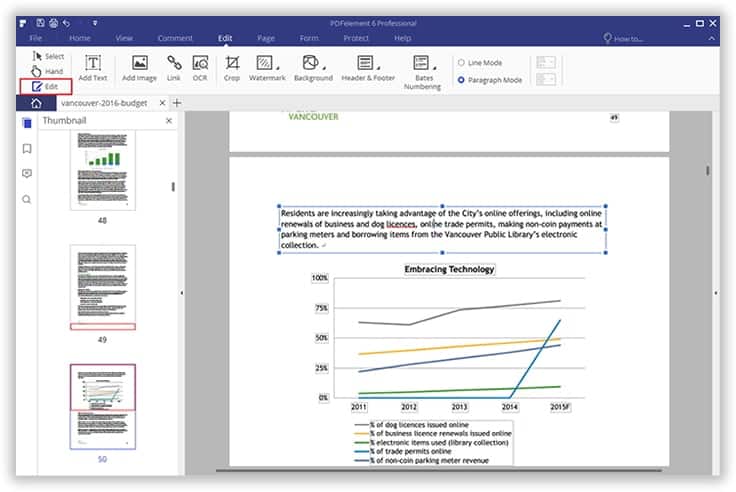
Hay muchas funciones potentes en PDF Editor, incluidas las funciones de creación y conversión de PDF. Con él, puede convertir fácilmente PDF desde o hacia muchos formatos como Word, Excel, PPT y EPub sin perder la calidad original.
Método 4: eliminar la marca de agua de PDF usando PDFdu.com
PDFdu.com es Herramienta en línea que ayuda a eliminar la marca de agua desde cualquier archivo PDF. Sigue leyendo para descubrir cómo hacer esto.
Paso 1. Para usar este método, asegúrese de guardar su archivo pdf con una marca de agua en su sistema.
Paso 2. Ir PDFdu.com Escribiendo el nombre en el cuadro de URL de su navegador web. O haciendo clic en el enlace de referencia aquí, simplemente haga clic en él y será dirigido directamente al sitio: https://www.pdfdu.com/
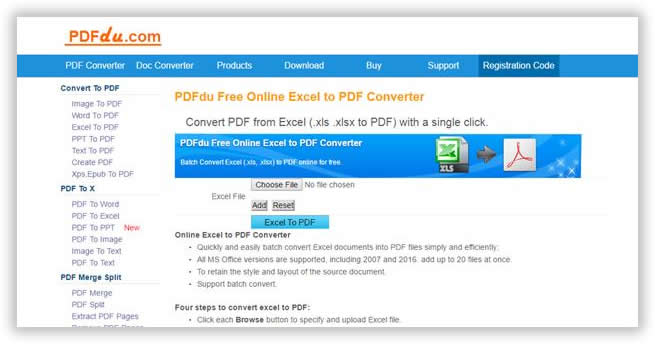
Paso 3. Sube tu archivo pdf. Una vez que haya cargado su archivo pdf, use Iniciar editor de PDF para eliminar la marca de agua del documento.
Paso 4. Descargue el archivo pdf del que se eliminó la marca de agua en el directorio deseado de su computadora.
Negativos:
- El sitio web tiene restricciones en la cantidad de archivos PDF que puede abrir.
- No es un sitio seguro para eliminar marcas de agua de documentos confidenciales.
- Existe una alta probabilidad de que te roben el archivo.
Método 5: eliminar la marca de agua de PDF con Google Docs
Google proporciona muchos programas excelentes de forma gratuita que pueden ser muy útiles en ocasiones. Uno es Google Docs y puede usar este programa en línea para editar su documento PDF y eliminar la marca de agua. Así es, hay un truco que se puede usar en Documentos de Google Para eliminar la marca de agua del documento. Aquí está cómo hacerlo.
Paso 1. Vaya a Google Drive e ingrese sus credenciales de inicio de sesión para iniciar sesión.
Paso 2. Cargue su archivo PDF con una marca de agua en su servidor y espere hasta que su archivo se descargue por completo.
Paso 3. A continuación, guarde el archivo como .DOCX, que es un formato legible en Microsoft Word, y abra el nuevo documento de formato de archivo.
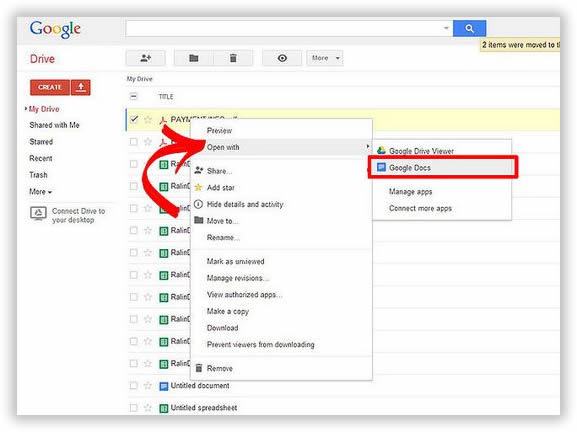
Paso 4. El documento muestra la marca de agua que se encuentra actualmente en este archivo.
Paso 5. Ahora simplemente verifique la marca de agua y elimínela del documento y guarde el nuevo archivo en su computadora para ver si la marca de agua ha desaparecido por completo del archivo.
Negativos:
- Método no recomendado si está utilizando un archivo de más de 2 MB.
- Solo puede montar archivos limitados en su disco debido a las limitaciones de almacenamiento.
- Tendrá que convertir sus archivos una y otra vez, lo que puede ser muy inconveniente.
- Google puede eliminar un archivo de su servidor si tiene más de 30 días.
Conclusión
El artículo anterior es muy útil para cualquier persona que realmente quiera eliminar la marca de agua de los documentos rápidamente. No es tan difícil, pero requiere algunas pautas que se han mencionado en este artículo. Si lo encuentra útil, no olvide visitar nuestro sitio para obtener más información.








